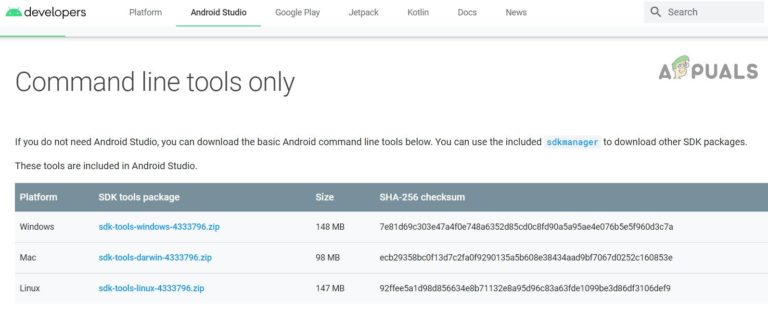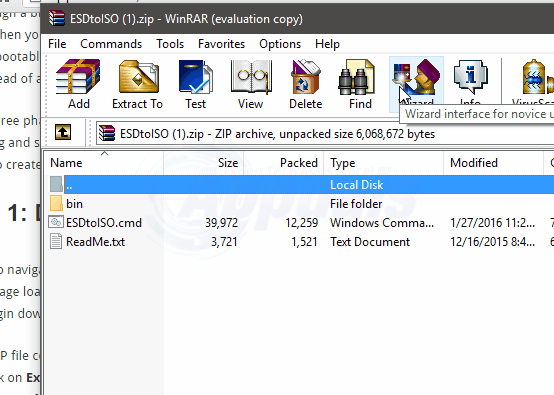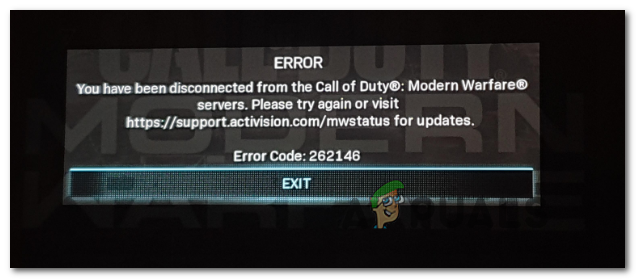UPDATE: Starten Sie den Explorer.exe-Prozess unter Windows 10 neu
Explorer.exe ist ein universeller Prozess, der in allen Versionen des Windows-Betriebssystems verwendet wird. Explorer.exe ist der Windows-Prozess für die Windows Explorer-Anwendung – die Anwendung, mit der Dateien und Ordner unter einem Windows-Betriebssystem durchsucht werden. Manchmal muss das Windows Explorer-Dienstprogramm aktualisiert werden. Am effizientesten ist es, den Prozess explorer.exe einfach neu zu starten. Ein Neustart des explorer.exe-Prozesses kann mit verschiedenen Methoden erfolgen – und dies gilt für alle Versionen des Windows-Betriebssystems, einschließlich Windows 10.
Im Folgenden sind die drei besten Methoden aufgeführt, mit denen der Prozess explorer.exe neu gestartet und der Windows Explorer in Windows 10 aktualisiert werden kann:
Methode 1: Starten Sie den Prozess explorer.exe über den Task-Manager neu
Starten Sie den Task-Manager, indem Sie Strg + UMSCHALT + ESC drücken oder die Windows-Taste gedrückt halten, X drücken und Task-Manager auswählen.
Navigieren Sie im Task-Manager zur Registerkarte Prozesse. Klicken Sie mit der rechten Maustaste auf eine der Registerkarten oben und aktivieren Sie den Prozessnamen (damit Sie den Dateinamen für den Prozess sehen können).
Klicken Sie anschließend auf Windows Explorer, um es auszuwählen.
Klicken Sie dann mit der rechten Maustaste auf Windows Explorer und wählen Sie Neustart.
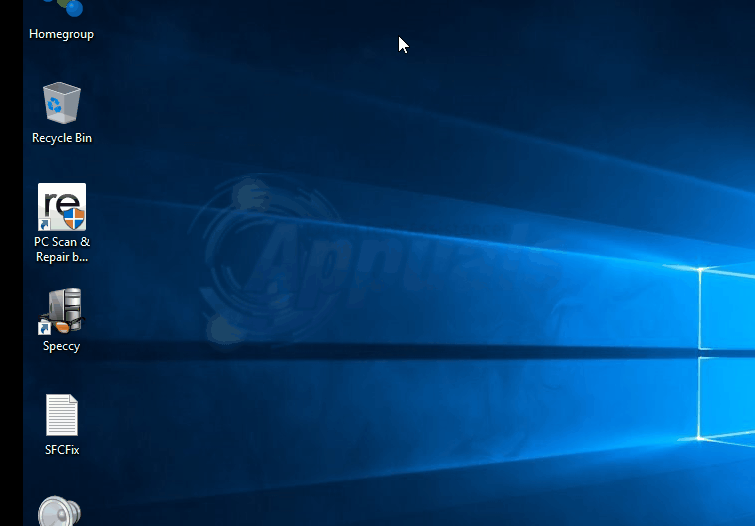
Methode 2: Starten Sie den Prozess explorer.exe über den Task-Manager neu
Halten Sie die Windows-Taste gedrückt und drücken Sie X. Wählen Sie Eingabeaufforderung (Administrator)
Geben Sie Folgendes in die Eingabeaufforderung mit erhöhten Rechten ein und drücken Sie die Eingabetaste:
taskkill / f / im explorer.exe
HINWEIS: Schließen Sie das Eingabeaufforderungsfenster nur, wenn Sie den zweiten Befehl unten ausgeführt haben.
Geben Sie nach Ausführung des vorherigen Befehls Folgendes in die Eingabeaufforderung mit erhöhten Rechten ein und drücken Sie die Eingabetaste:
Starten Sie explorer.exe
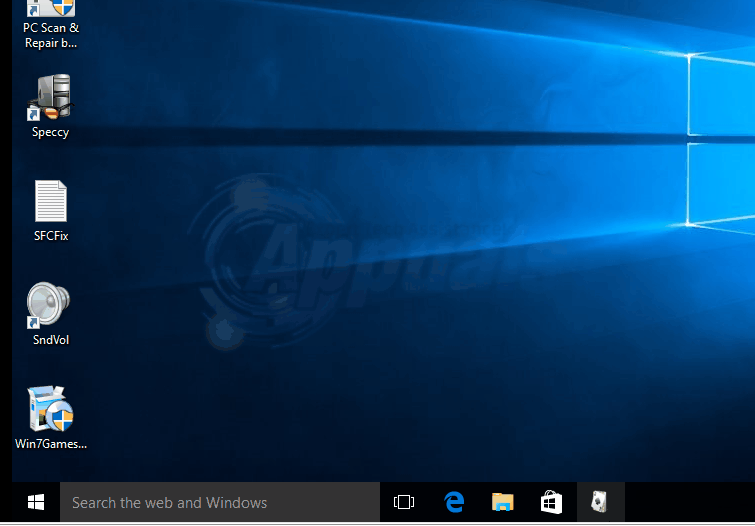
Methode 3: Stoppen Sie den Prozess explorer.exe in der Taskleiste und starten Sie ihn neu
Last but not least kann ein Windows 10-Benutzer den Prozess explorer.exe auch neu starten, indem er ihn in der Taskleiste stoppt und dann im Task-Manager startet. Dazu müssen Sie zuerst den Prozess explorer.exe in der Taskleiste stoppen:
Halten Sie Strg + Umschalt gedrückt und klicken Sie mit der rechten Maustaste auf die Taskleiste.
Lassen Sie die Strg- und Umschalttaste los und klicken Sie im Kontextmenü auf Explorer beenden.
Starten Sie es dann über den Task-Manager:
Starten Sie den Task-Manager, indem Sie Strg + UMSCHALT + Esc drücken oder die Windows-Taste gedrückt halten, X drücken und Task-Manager auswählen.
Klicken Sie in der Symbolleiste oben im Task-Manager auf Datei
Klicken Sie im Kontextmenü auf Neue Aufgabe ausführen.
Geben Sie explorer.exe in das Feld Öffnen ein und klicken Sie auf OK.
Beenden Sie den Task-Manager.